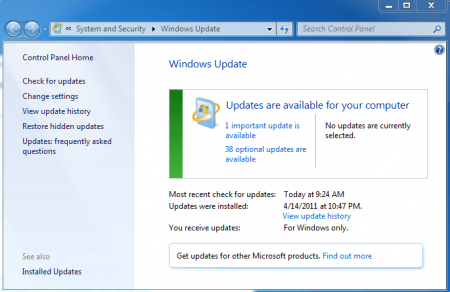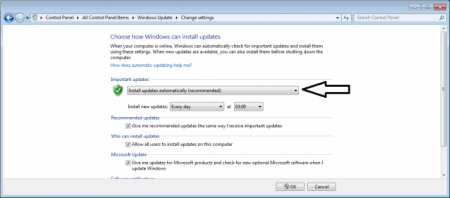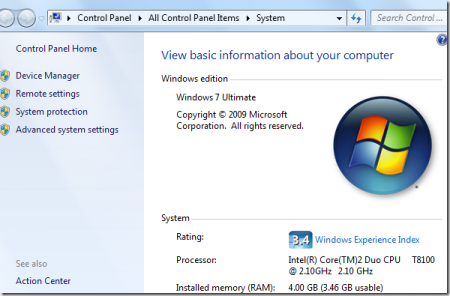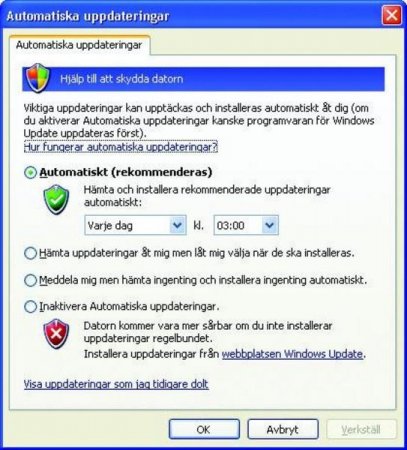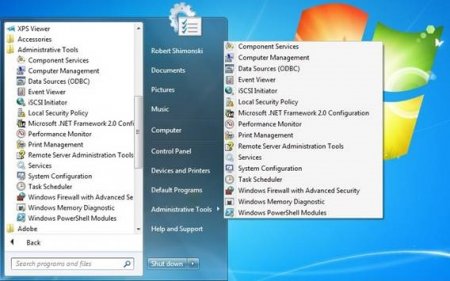Як відключити автоматичне оновлення Windows 7 - покрокова інструкція
Останнім часом дуже поширеним явищем стало те, що багато користувачів, що використовують на своїх комп'ютерах і ноутбуках операційну систему Windows, зокрема «сімку», стикаються з тим, що в самій «операційки» включена система автоматичного оновлення. При цьому далеко не всі знають, як відключити автоматичне оновлення Windows 7. Зробити це можна декількома способами.
Наслідки цього такі, що при завантаженні додаткових компонентів, не те що в Інтернеті працювати неможливо, але практично ні один додаток нормально не запускається. Саме це і дратує. А що, якщо в даний момент людина працює в Мережі, скажімо, вирішуючи деякі важливі питання, спілкуючись за допомогою Інтернет-месенджера, або завантажує якийсь файл? Зрозуміло, що в таких випадках бажано чітко розуміти, як відключити автоматичне оновлення Windows 7.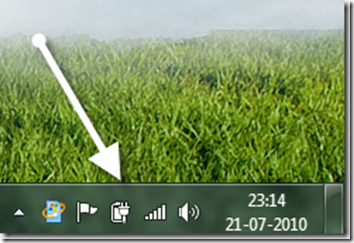 Щоб позбутися цього, досить натиснути лівою кнопкою миші на прапорці і використовувати команду «Відкрити центр підтримки». У вікні заходимо в меню «Налаштування центру підтримки» і у вікні відключення і включення повідомлень прибираємо галочки з усіх пунктів. Тепер прапорець нас турбувати не буде.
Щоб позбутися цього, досить натиснути лівою кнопкою миші на прапорці і використовувати команду «Відкрити центр підтримки». У вікні заходимо в меню «Налаштування центру підтримки» і у вікні відключення і включення повідомлень прибираємо галочки з усіх пунктів. Тепер прапорець нас турбувати не буде.
Загальні відомості про систему оновлення Windows
Вважається, що система автоматичного оновлення створена для того, щоб постійно встановлювати нові версії системних служб, сервіс-паки, елементи захисту і т. д. взагалі, якщо розібратися, це звичайне латання дірок у самій «операційки». З одного боку, така служба потрібна, адже за допомогою нових компонентів, що встановлюються в системі, можна поліпшити продуктивність комп'ютера і підвищити надійність системи безпеки. Однак багатьох користувачів постійно працює служба такого плану просто дратує. Саме тому вони і починають шукати рішення проблеми, як відключити автоматичне оновлення. І ось чому.Проблеми з використанням автоматичного оновлення
Перш за все, жоден користувач не знає точно, коли саме буде проведено чергове оновлення. Тільки на початковому етапі користувач бачить значок в області повідомлень системного трея (System Tray). Служба повідомляє про початок завантаження оновлень з мережі Інтернет, після чого продовжує працювати у фоновому режимі.Наслідки цього такі, що при завантаженні додаткових компонентів, не те що в Інтернеті працювати неможливо, але практично ні один додаток нормально не запускається. Саме це і дратує. А що, якщо в даний момент людина працює в Мережі, скажімо, вирішуючи деякі важливі питання, спілкуючись за допомогою Інтернет-месенджера, або завантажує якийсь файл? Зрозуміло, що в таких випадках бажано чітко розуміти, як відключити автоматичне оновлення Windows 7.
Блокування автоматичного пошуку і установки оновлень в Панелі управління
Як правило, одним з найпоширеніших і відомих варіантів виконання такої процедури є використання Панелі управління. При цьому автоматичне оновлення Windows 7 може бути відключено безпосередньо з меню «Центр оновлення Windows», в якому з лівої сторони вибирається команда «Настройка параметрів». За замовчуванням автоматична перевірка і установка оновлень включена. Щоб вирішити проблему, як відключити оновлення Windows 7 цілком і повністю, у рядку з описом дій рядок «Не перевіряти наявність оновлення», а також зняти галочки з усіх пунктів, що знаходяться нижче. Поле цього залишається тільки натиснути кнопку «ОК» і перезавантажити комп'ютерний термінал, щоб зміни вступили в силу.Альтернативне відключення оновлення
Ще одним способом, який підкаже, як відключити автоматичне оновлення Windows 7 (максимальна), може стати варіант, практично в точності повторює описаний вище, тільки доступ до Windows update виробляється з меню «Мій комп'ютер». На значку «Мій комп'ютер» на Робочому столі натискаємо правою кнопкою миші і вибираємо рядок з пунктом «Властивості». В лівому нижньому кутку головного екрану і буде перебувати рядок підменю «Центр оновлення Windows». Після входу в меню залишається тільки повторити дії, як і в попередньому випадку.Відключення повідомлень в System Tray
Тепер варто звернути увагу на те, що явно мало лише знати, як відключити автоматичне оновлення Windows 7. Після застосування нових параметрів в системному треї постійно висітиме білий прапорець з червоним хрестиком, настирливо видаючи повідомлення про те, що в даний момент оновлень для Windows відключені.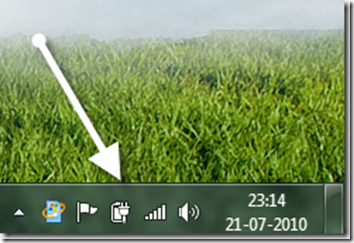
Використання адміністрування комп'ютера
Як правило, відключення автоматичного оновлення операційної системи з Windows оновлення усуває проблему тільки наполовину. Так, дійсно, перевірки наявності та встановлення нових компонентів проводитися не буде. А ось тут не варто забувати, що дана служба є фоновим системним процесом. Вона все одно буде працювати, причому користувач навіть не буде знати про це. Звичайно, можна використовувати вхід в систему конфігурації шляхом введення команди msconfig у командному рядку (меню «Виконати») і там відключити непотрібні компоненти автозавантаження або служби. Однак найбільш дієвим способом стане використання меню «Адміністрування» стандартної Панелі управління. Природно, вхід повинен проводитися тільки з правами Адміністратора комп'ютерного терміналу. Тепер потрібно зайти в меню «Служби» і обстеживши їх, знайти Центр оновлення Windows. Правою кнопкою миші, вибираємо пункт «Зупинити», потім натискаємо ще раз і заходимо в меню «Властивості». У рядку «Тип запуску» повинна стояти напис «Вимкнено», а не «Автоматичний відкладений запуск» або ще щось. Залишається тільки натиснути кнопку «ОК» і перезавантажити систему. От тільки тепер автоматичне оновлення буде повністю вимкнено.Відключення оновлення стороннього програмного забезпечення
Що стосується того, що робити, якщо включено автоматичне оновлення драйверів для Windows 7 можна відзначити, що при вимкненій службі оновлення самої операційної системи цей процес буде блоковано. Але краще вчинити інакше. Для цього потрібно зайти в Панель управління і вибрати меню «Система», а потім зліва натиснути на рядку з командою «Додаткові параметри системи». У новому вікні послідовно вибираються команди «Властивості системи/Обладнання/Параметри установки обладнання». У новому вікні буде присутній рекомендована установка драйверів. Необхідно зняти з команди галочку і поставити її навпроти рядка «Немає, надати можливість вибору». У новому меню вибирається пункт «Ніколи не встановлювати драйвери Windows update», після чого натискається кнопка «Зберегти», а після цього у вікні «Властивості системи» - кнопка «ОК». Іноді може знадобитися відключити автоматичне оновлення програм комп'ютера. З продуктами Microsoft все зрозуміло. В Центрі оновлення зняті всі галочки. Але ось з програмами від сторонніх виробників навіть при відключеному оновленні у системі доведеться трохи повозитися. Тут все залежить тільки від виробника і налаштувань самих додатків. Але, як правило, більшість програмних продуктів сьогодні пропонує оновлення до нових версій з мережі Інтернет в ручному режимі. В крайньому випадку, потрібно зайти у відповідне меню налаштувань програм і відключити систему автоматичного оновлення.Схожі добрі поради по темі
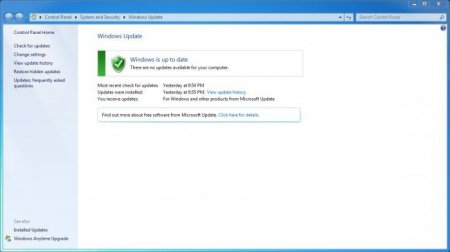
Як відключити оновлення до 10 Windows: практичні рекомендації і покрокова інструкція
Ми не повинні робити те, чого не хочемо. І це правильно. Тим не менш чому б не оновитися до останньої версії операційної системи, та ще й
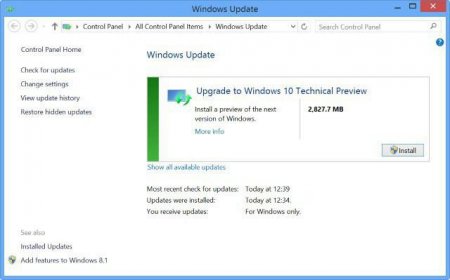
Не приходить оновлення до Windows 10 - радіти чи плакати?
Оновлення операційної системи - процес досить важливий. Але іноді користувачам не приходять якісь конкретні файли. У такі моменти не можна точно
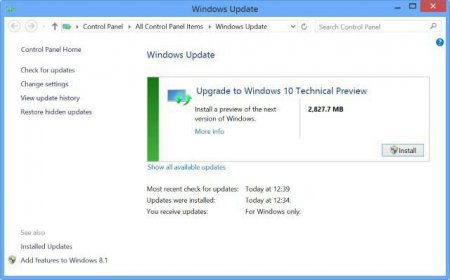
Оновлення до Windows 10 вручну: інструкція
Деякі користувачі побоюються автоматичних оновлень. І тому вирішуються на ручну установку Windows 10. Як це зробити?
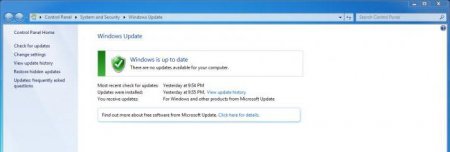
Що за оновлення KB3035583? Як видалити повідомлення "Windows 10"?
Оновлення Windows - це те, що найбільше турбує користувачів. Адже деякі файли здатні нашкодити операційній системі. Що за оновлення таке KB3035583?

Як відключити OneDrive в Windows 10: практичні поради
У нової «операційки» під назвою Windows 10 з'явилася багатьом незрозуміла служба OneDrive, причому прив'язана до стандартного «Провідника», до того ж

Як відключити оновлення Windows 7 щоб зберегти стабільність системи?
Досить часто у користувачів нової програми-оболонки від компанії "Майкрософт" виникає необхідність в тому, щоб дізнатися, як відключити оновлення